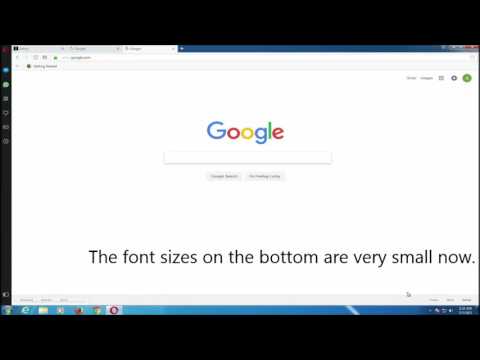अन्य लोकप्रिय प्रकार के ब्राउज़रों की तुलना में ओपेरा ब्राउज़र में शायद सबसे उन्नत है, जो विज़िट की गई साइटों की उपस्थिति को अनुकूलित करने के लिए अंतर्निहित टूल हैं। आपके लिए सबसे सुविधाजनक तरीके से फोंट के प्रदर्शन को सेट करने के कई तरीके हैं।

ज़रूरी
ओपेरा ब्राउज़र
निर्देश
चरण 1
पृष्ठ पर अन्य सभी तत्वों के आकार के साथ फ़ॉन्ट आकार बदलें - यह ब्राउज़र में उपलब्ध सबसे सरल रूपांतरण है। यह मुख्य या अतिरिक्त (संख्यात्मक) कीबोर्ड पर "प्लस" और "माइनस" कुंजियों को दबाकर किया जाता है। CTRL कुंजी दबाए रखते हुए माउस व्हील का उपयोग करके भी ऐसा ही किया जा सकता है।
चरण 2
यदि आप फोंट के उपयोग को अधिक विस्तार से अनुकूलित करना चाहते हैं तो CTRL + F12 दबाएं। यह ब्राउज़र सेटिंग्स बदलने के लिए एक विंडो खोलेगा। हॉटकी के बजाय, आप मेनू का विस्तार कर सकते हैं, "सेटिंग" अनुभाग पर जा सकते हैं और "सामान्य सेटिंग्स" आइटम का चयन कर सकते हैं।
चरण 3
"उन्नत" टैब पर जाएं और बाईं ओर सूची में "फ़ॉन्ट" पर क्लिक करें। नतीजतन, आपको ब्राउज़र द्वारा उपयोग किए जाने वाले फोंट के लिए विस्तृत सेटिंग्स तक पहुंच प्राप्त होगी।
चरण 4
सूची में आवश्यक पंक्ति को हाइलाइट करें और "चयन करें" बटन दबाएं। खुलने वाली विंडो में, आप टाइपफेस, उसके आकार, शैली का चयन कर सकते हैं, इसे तिरछा बना सकते हैं, पार कर सकते हैं, रेखांकित कर सकते हैं और यहां तक कि ओवरलाइन भी कर सकते हैं। जब पूर्वावलोकन विंडो में नमूना आपकी आवश्यकताओं को पूरा करता है, तो "ओके" बटन पर क्लिक करें।
चरण 5
फ़ॉन्ट बदलने का एक अन्य तरीका ब्राउज़र की अपनी शैली के विवरण का उपयोग करने की क्षमता का लाभ उठाना है। आप स्वयं एक सीएसएस फ़ाइल तैयार कर सकते हैं या ब्राउज़र के साथ स्थापित विकल्पों में से किसी एक का उपयोग कर सकते हैं। एक शैली फ़ाइल का चयन करने और उसके उपयोग के लिए योजना सेट करने के लिए, उसी "उन्नत" टैब पर "फ़ॉन्ट" आइटम के ऊपर की पंक्ति द्वारा सूची में स्थित "सामग्री" आइटम पर क्लिक करें।
चरण 6
"कस्टमाइज़ स्टाइल" बटन पर क्लिक करें और ब्राउज़र दो टैब के साथ एक अतिरिक्त विंडो खोलेगा।
चरण 7
व्यू टैब पर ब्राउज बटन पर क्लिक करें। उस शैली फ़ाइल का चयन करें जिसमें फ़ॉन्ट विकल्प सेट करने के निर्देश हैं और खोलें पर क्लिक करें।
चरण 8
प्रदर्शन मोड टैब पर क्लिक करें और "माई स्टाइल शीट" लेबल वाले दोनों बॉक्स चेक करें। यदि वांछित है, तो यहां आप अधिक विवरण में निर्दिष्ट कर सकते हैं कि कौन से पृष्ठ तत्व आपकी शैली फ़ाइल से सेटिंग्स का उपयोग करते हैं, और कौन से पृष्ठ लेखक द्वारा निर्दिष्ट शैलियों के साथ छोड़ना है।
चरण 9
दोनों खुली सेटिंग्स विंडो में "ओके" बटन पर क्लिक करें।